iOS için GarageBand'de Extreme Tuning (Detaylı Ayar Yapma) özelliğini kullanma
Extreme Tuning'i kullanarak iPhone, iPad veya iPod touch'ınızdaki vokal izlerinize popüler vokal perde düzeltme efektlerinden birini uygulayabilirsiniz.
Extreme Tuning'i kullanırken en iyi sonuçları almak için, efekti uygulamadan önce GarageBand'de parçanızın anahtarını ayarlayın. Ardından, yankı ve çınlama gibi efektler ekleyebilirsiniz.
Parçanın anahtarını ve ölçüsünü ayarlama
Extreme Tuning, efekti uygulamak için parçanızın anahtarını ve gamını kullanır. Parçanızın gerçek anahtarı veya gamı, anahtar veya gam ayarından farklıysa efekt daha az vurgulanabilir veya parçadaki notaların perdesini istenmeyen şekilde değiştirebilir.
GarageBand parçalarında saptanmış anahtar olarak C kullanılır.
iPhone ve iPod touch'ta denetim çubuğundaki dokunun, sonra da Parça Ayarları'na dokunun. iPad, iPhone 6 Plus ve iPhone 7 Plus'ta, denetim çubuğundaki dokunun.
Anahtar'a dokunun.
Parçanızın anahtarına dokunun.
Parçanızın gamına (majör veya minör) dokunun.
Extreme Tuning ayarına erişme
Extreme Tuning kadın ve erkek seslerine göre optimize edilir, ancak bas gitar veya başka bir canlı müzik aleti gibi herhangi bir mono ses izine kreatif efekt olarak uygulayabilirsiniz.
Extreme Tuning ayarına erişmek için:
İzler görünümünde, ses izindeki ses bölgesine dokunarak seçin.
Ses Kaydedici ayarlarını açmak için araç çubuğundaki öğesine dokunun.
iPhone veya iPod touch'ta dokunun, geçerli Ses Kaydedici ayarına (örneğin, Clean) dokunun, Fun'a dokunun ve ardından Extreme Tuning'e dokunun.
iPad, iPhone 6 Plus ve iPhone 7 Plus'ta Eğlence'ye ve ardından Extreme Tuning simgesine dokunun.
Hassas ses ayarı için Perde Denetimi ve Distorsiyon ayarlarını yapın.
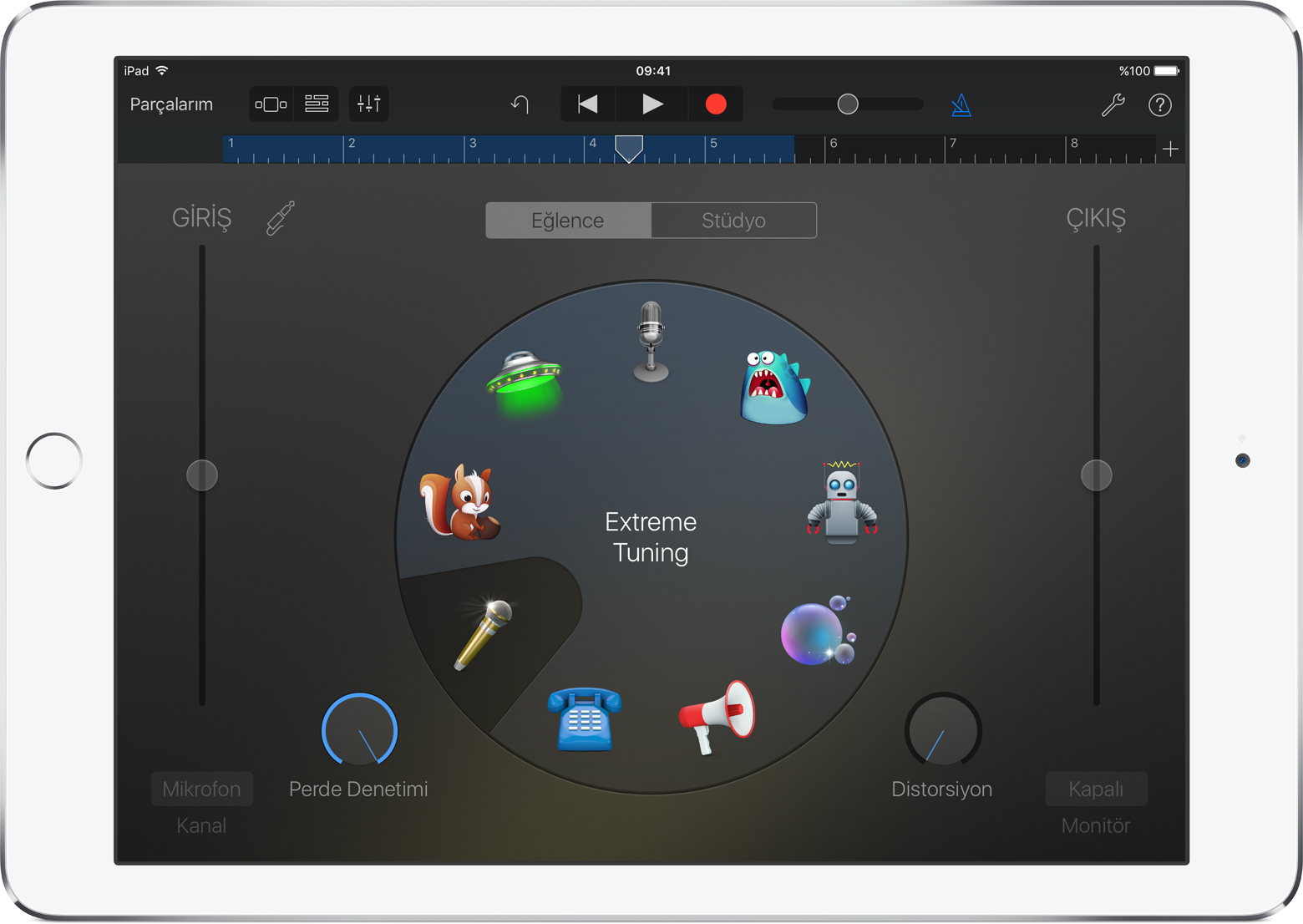
İlave efekt ekleme
Çınlama ve Yankı gibi ek efektleri ayarlamak için:
iPhone ve iPod Touch'ta, ve ardından dokunun. iPad, iPhone 6 Plus ve iPhone 7 Plus'ta İz Denetimleri'ne dokunun.
Ana İz Efektleri altındaki Yankı ve Çınlama kaydırıcılarını ayarlayın veya Yankı ve Çınlama ön ayarlarını değiştirmek için Ana İz Efektleri'ne dokunun.
